
デュアルコアAtom「Atom N550」を採用したネットブック「HP Mini 210-2000」をお借りして使ってみやした
「HP Mini 210-2000」は、メモリ換装がめっちゃ簡単なのだ!
メモリ1GBでどの程度動くかの方が気になるところなんだけど、それはモニター日記-2にて
シャープに仕上がった大人のネットブック

「HP Mini 210-2000」は、ひと言で言えば・・・ 外観は、黒い部分はマット仕上げ、光沢とのツインカラーが渋い仕上がりの『大人のネットブック』
「HP Imprint」テクノロジーを採用していて、トップカバーと底面には傷がつきにくく仕上げられています
ノートを開いたときにディスプレーが完全フラットに開くように、背面にはコネクタ類は一切ありませぬ
電源コネクタや外部ディスプレイ接続用の端子、電源ボタンまでサイドに配置されています

「HP mini 1000」と比べると ヒンジ部分もガッシリとしています

前部にステレオスピーカーを搭載

キーボードは、フルサイズと比べ93%キーピッチを実現!
ブラインドタッチに支障ナシ!! ご機嫌でタイプできます

リチウムイオンバッテリは標準で6セルが付いてくるのだ
それなりに重さはあるけど、駆動時間は約10時間と、電池の残りを
心配しながら使わなくても良いだけの働きはしてくれヤス

標準でコンセントに直結できるL字型のコネクターが付属している上に、ACアダプタ自体が小型とはいえ、持ち歩かなくても良いだけの駆動時間ってのが気に入りました(個人差があるのでご注意を)
サイズは、ほんの気持ちだけ「HP mini 1000」よりも大きめ
CPUほかの大まかなスペックは以下のとおり
| CPU | Atom N550 (2x512KB L2キャッシュ、1.50GHz、667MHz FSB) |
|---|---|
| メモリー | 1GB(1024MB×1) PC3-10600 DDR3‐SDRAM 667MHz (最大2GB) |
| グラフィックス | CPU内蔵 |
| ディスプレー | 10.1型ワイド 1,366×768ドット |
| ストレージ | HDD 250GB (シリアルATA、7200rpm) |
| 無線通信機能 | 内蔵無線LAN IEEE802.11b/g/n WiFi準拠(オン/オフボタン付), Bluetooth |
| インターフェース | USB 2.0×3、アナログRGB出力、100BASE-TX LAN、4in1メディアスロットx1など |
| サイズ | 269 x 193 x 22(最薄部) 32(最厚部)mm |
| 質量 | 約1.38kg |
| バッテリー駆動時間 | 約10時間(6セルバッテリ,11.1V,66Wh) |
| OS | Windows 7 Starter |
さてさて、Windows Experience Indexの値は?
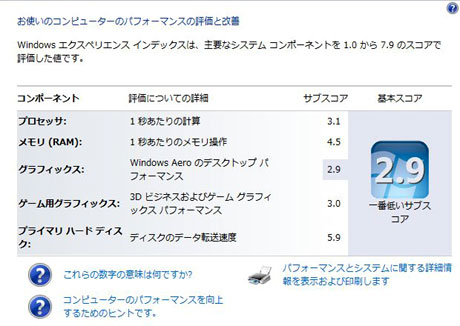
恒例、Windows Experience Indexの値ね なんと最低は「2.9」
ネットブックなら こんなもんかいな?と思い画面を見て驚いた
この最低値は CPUじゃなくて GPUなのよ!
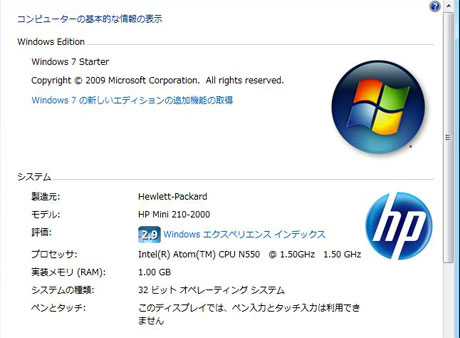
メモリ交換はドライバレスで簡単に行えるとはいえ、最初から最大の2GBで購入できると嬉しいかなぁ(交換についてはこの下で)
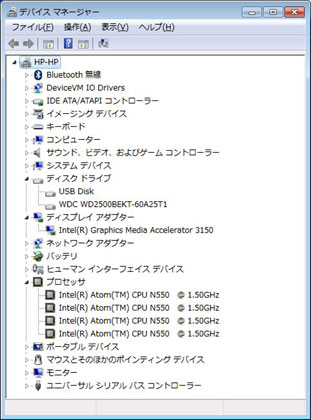
デバイスマネージャーも貼っておくっす
実際に使ってみての第一印象は・・・

ギリギリ持ち歩ける重さで、バッテリーの持ちを気にしないでいいのは大満足なんだけど、ちょっとだけ不満に思ったことが3点ほどあった
ひとつは、キーボード最上部のファンクションキーを使う場合、「HP Mini 210-2000」では「Fn」キーを押して使う仕様になっている点
個人的問題ではあるんだけど、よく使うフリーソフト関係のショートカットがファンクションキーとの組み合わせで動作するように割り当ててあるんだよねぇ
最初ちょいとばかし戸惑いました(苦笑) ま、設定変更でキー設定を入れ替えれば問題はないんだけどね
あと、気になったのがタッチパッドの反応がいまひとつだったこと
これは個体差かなぁ・・・ タッチパッドのボタンがですねー かなりきちんと押さないと反応しないのですよ
「グッ」と押せばなんと言うことはないんですが、軽く「ポンっ」って感じでも反応してくれるほうが好みなので、ちょいとストレス気味だったかな
結局ミニマウスをつないで使っておりました
そして最後に、排熱が思ったよりも高温だという点
本体左側に排気口があるんだけど、近くに物を置かないほうがベターです(特に金属物)
でに、やはり画面解像度が1,366×768ドットってのは良いっす
ネットブックでもこうでなきゃww 広いって最高~!
ドライバレスでメモリ交換が可能

「HP Mini 210-2000」のメモリ交換はドライバ不要!
素人でも簡単に交換が可能っす

メモリースロットは1個で、出荷時に1GBのものがセットされて空きはありません
なので、メモリを2GBにしたいときは『2GBの204pin SO-DIMMを購入して交換』となります
※作業前には、必ず体に帯電した静電気を金属などに触れて放電してから行ってくださいねぇ
手順は以下のとおりっす

1.バッテリパック、ACアダプタを取り外します
2.本体背面にある、リリースレバー(オレンジ)をスライドして
底面カバーを取り外します

3.メモリスロットには標準メモリが装着されているので、メモリを
固定している両端のロックを外側に開くと、メモリが起き上がる
ので、メモリを斜め方向に抜き取ってください
4.交換するメモリの切り込みとスロットの突起位置を合わせ、スロ
ットにカチッと言うまで挿し込み、ツメにロックされるまで水平
に倒してください
5.カバーを取り付け、バッテリパック、ACアダプタを接続し、電源
を入れて、メモリが増えたことを確認してください
簡単なのは悪くないのですが、やはり最初に付いてくる1GBのメモリがもったいない!
やはり2GBを購入時に選べるほうが嬉しいな・・・ 検討して欲しいとこっす>HP様
今回はザクッと外回りと基本性能を紹介したっすが、次回は実際に「1GBメモリ」でどこまで使えるかテストした結果をお伝えしたいと思っております
あと、返却処理にはつきものの「PCを工場出荷状態に戻す手順」ね
タッチパッド以外は 「HP Mini 210-2000」にとにかく大満足
実際のテストを紹介する前だけど、小さくて頼れるヤツです
特にブロガーやプレゼンに使うには最適かも・・・
最小構成価格で 49,980円(税込)~ってのが、「HP mini 1000」使いとしては悔しいくらい
画面解像度も1,366×768ドットだしね
これでメモリを2GBに変更できたら即買いなんだけどなぁ・・・(苦笑)
関連ページ
「HP Mini 210-2000」を使って外出先でRAW現像(モニター日記-2)
「HP mini 1000」のメモリを2GBに増設!
ネットブックでHDビデオ(AVCHD)を編集:「iVIS HF21」モニター日記-0
リカバリーディスクでリカバリー作業「HP Mini 1000」:モニター日記-4
MS OFFICEもOK、「HP Mini 1000」:モニター日記-3
NetBOOK お助け機能?「HP Mini 1000」:モニター日記-2
「HP Mini 1000」でPhotoShopを走らせてみた:モニター日記-1
「HP Mini 1000 Vivienne Tam Edition」がやってきた:モニター日記-0
HP Mini 210-2000 (2012TU)


